
marketing
2021年06月23日(公開: 2021年03月24日)
LumaFusionで音楽を追加するには?
無料:動画広告攻略100のテクニック集
高機能で操作性がよく、iPhoneやipadのみでプロ並みの編集ができる
「LumaFusion」は初心者~プロまで人気の動画編集アプリです。
ここでは、LumaFusionで動画に音楽を追加する方法を紹介します。
LumaFusionで動画に音楽を追加するには
LumaFusionで動画に音楽を追加して編集する方法を解説します。LumaFusionでは自ら音楽を用意しなくても、無料で利用できる音楽が搭載されているので、簡単に追加できます。
音楽を追加する
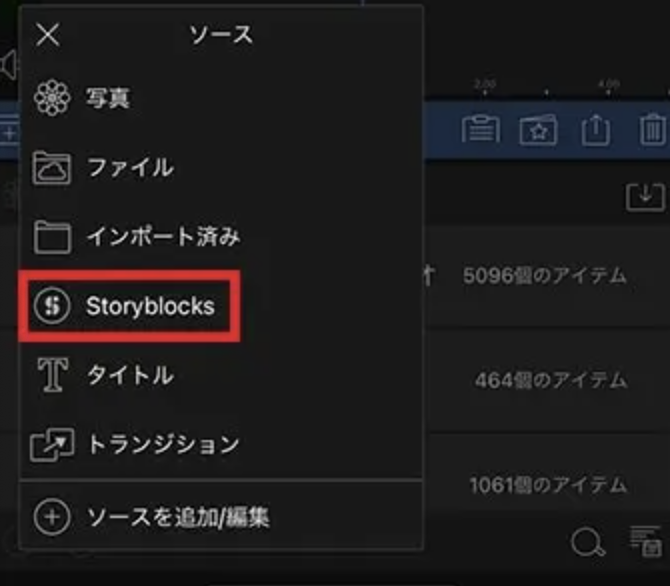
まずはタイムライン下の項目から「ソース」を選択して、「Storyblocks」をタップします。すると無料で利用できるBGMが表示されるので、視聴して好きな音楽をタイムラインにドラッグ&ドロップで追加しましょう。
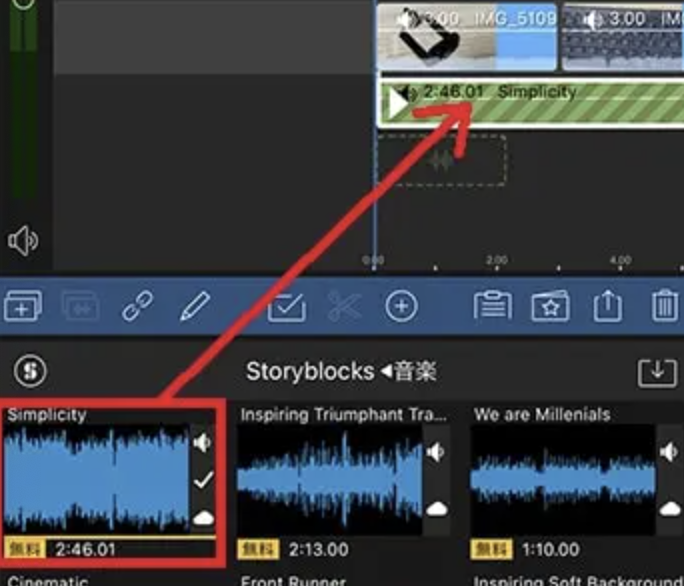
音量を素材ごとに調整する
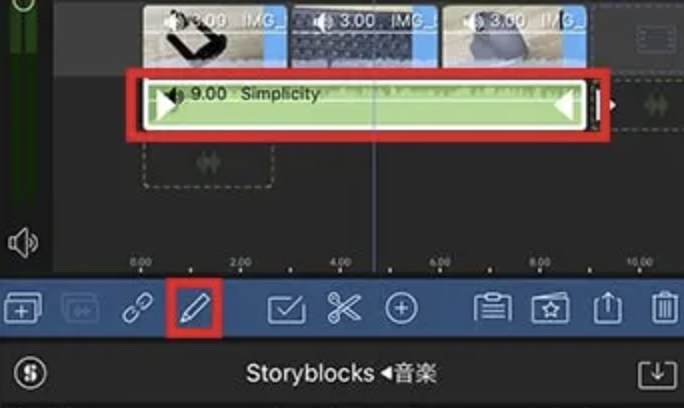
追加したBGMの音量を調節するには、BGMのクリップを選択した状態で、タイムライン下の項目からペンツールを選択します。音量のスライダーが表示されるので、左右にスライドして変更します。
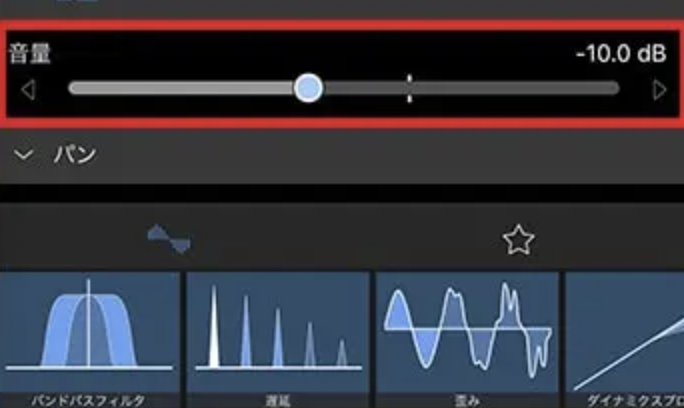
音量を一括で調整する
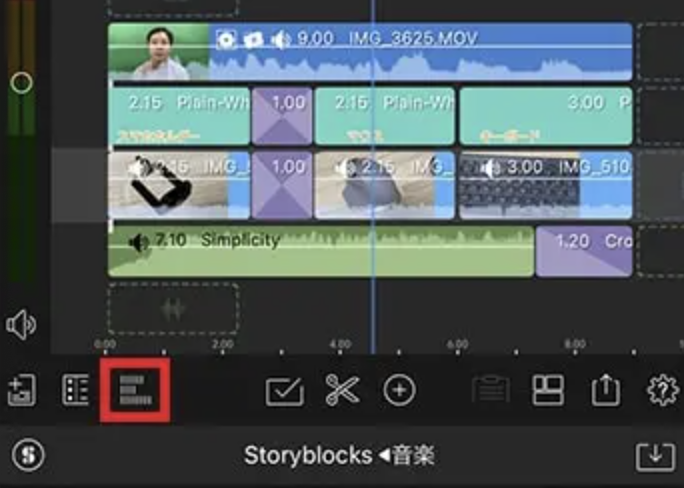
次に素材ごとではなく、プロジェクトまたはトラックごとに音量を一括で調節する方法を解説します。タイムライン下の「ミキサー」を選択すると、左側に音声ミキサーが表示されます。
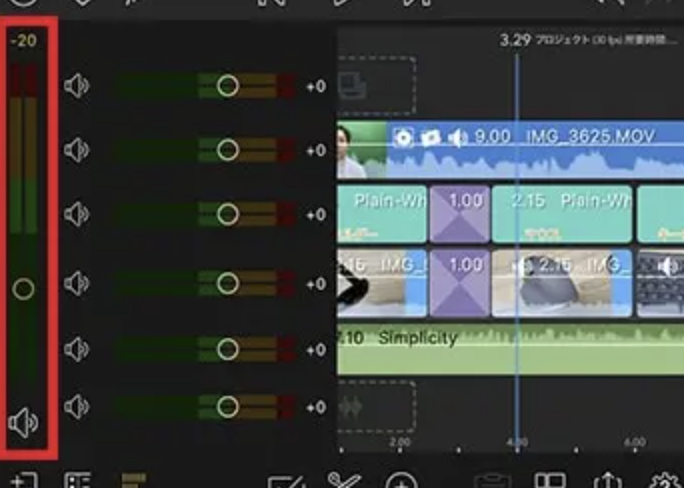
動画を再生させるとトラックごとに音量ゲージが変動するのを確認できるので、プロジェクト全体で調節する場合は、1番左の縦のゲージを上下にスライドさせて
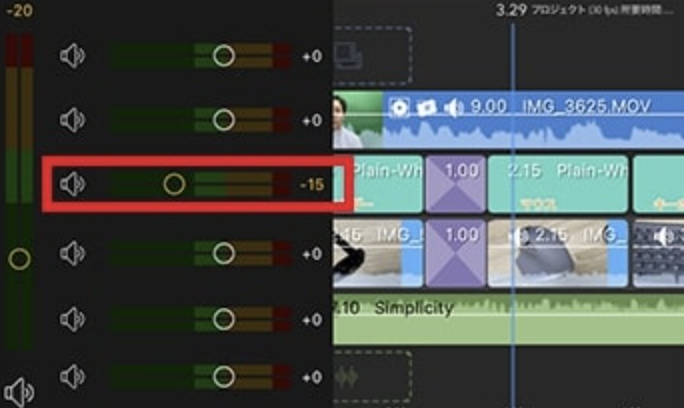
トラックごとに調節する場合は横向きのゲージを左右にスライドさせます。
音楽をフェードイン・アウトさせる
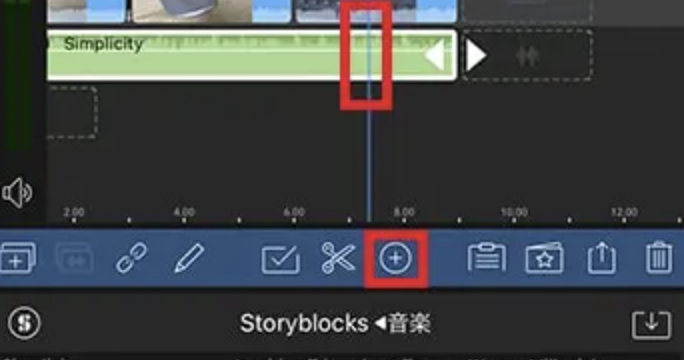
最後に、BGMの前後をフェードインやフェードアウトといって、徐々に音量を変える編集方法を解説します。BGMをいきなりカットしてしまうと、音が急に途切れた印象になってしまうので、以下の手順でフェードアウトを適用してください。
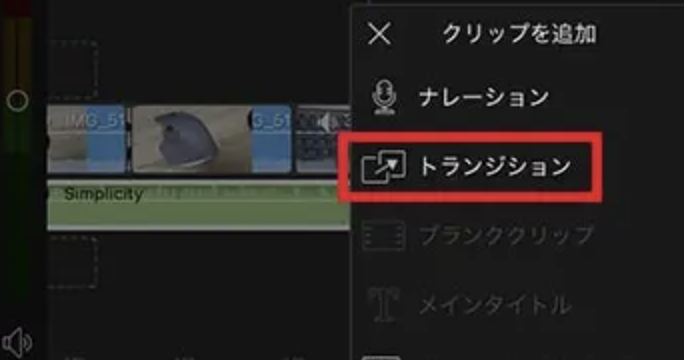
フェードイン/アウトを適用させたいBGMを選択した状態で、タイムライン下の項目から「+」を選択して、「トランジション」をタップします。するとBGMにフェードイン/アウトが適用されます。
まとめ
今回は動画編集アプリLumaFusionでBGMを追加する方法を解説しました。
LumaFusionを活用すれば、無料で利用できるBGMを簡単に追加することができ、音量調節やフェードイン/アウトも数タップで適用できます。
動画編集アプリLumaFusionの特徴や機能、使い方について詳しく知りたい人は、下記の記事を参考にしてください。
動画編集アプリLumaFusionの特徴や機能、使い方を徹底解説!
この記事をシェア
KEYWORDS
ARTICLES
-

運用型広告の成果に繋がる 生成AI時代のクリエイティブ戦略【イベントレポート】
2024.07.19
-

CPA改善のために必ず押さえたい ASC運用&Metaクリエイティブのポイント【イベントレポート】
2024.07.10
-

ABテストの精度を高めるアクセス解析のポイントとは?【セミナーレポート】
2024.05.20
-

【2024年最新版】デジタル広告の鍵はクリエイティブ!その理由とは?
2024.05.02
-
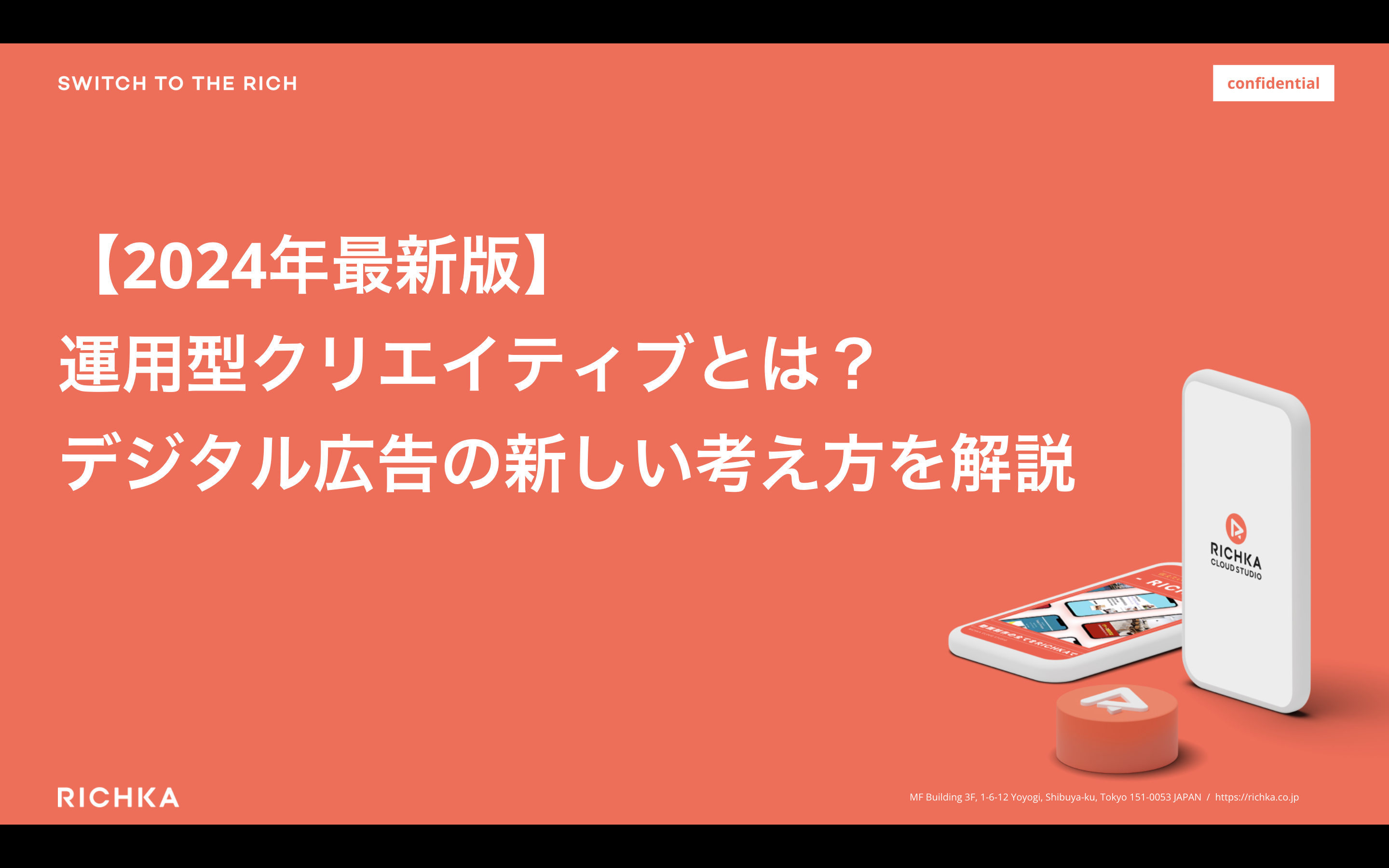
【2024年最新版】運用型クリエイティブとは?デジタル広告の新しい考え方を解説
2021.12.06
-

コロナで海外マーケティングのトレンドに大きな変化?!気になる実態を知る
2021.09.29




